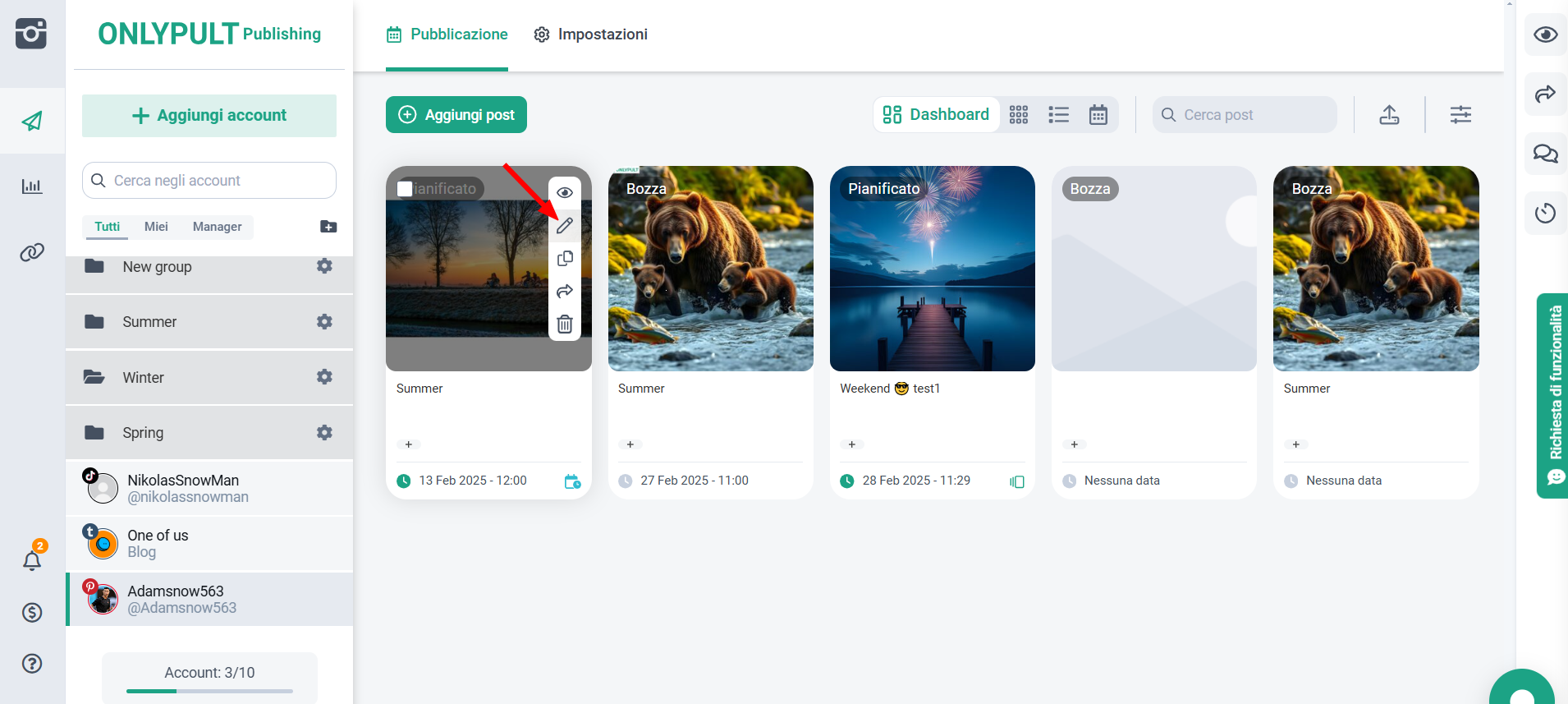Il Planner è uno strumento per la pianificazione precisa del calendario delle pubblicazioni. Supponiamo che tu abbia un piano media settimanale per diversi mesi. Quindi, dopo aver impostato l’orario delle pubblicazioni settimanali nel Planner, puoi semplicemente caricare i contenuti e i post occuperanno automaticamente e in ordine gli slot di tempo creati.
Come creare un programma di pubblicazione
Per accedere al Planner, vai alle impostazioni dell’account selezionato, seleziona l’ora e i giorni della settimana desiderati e clicca sul pulsante “Aggiungi”:
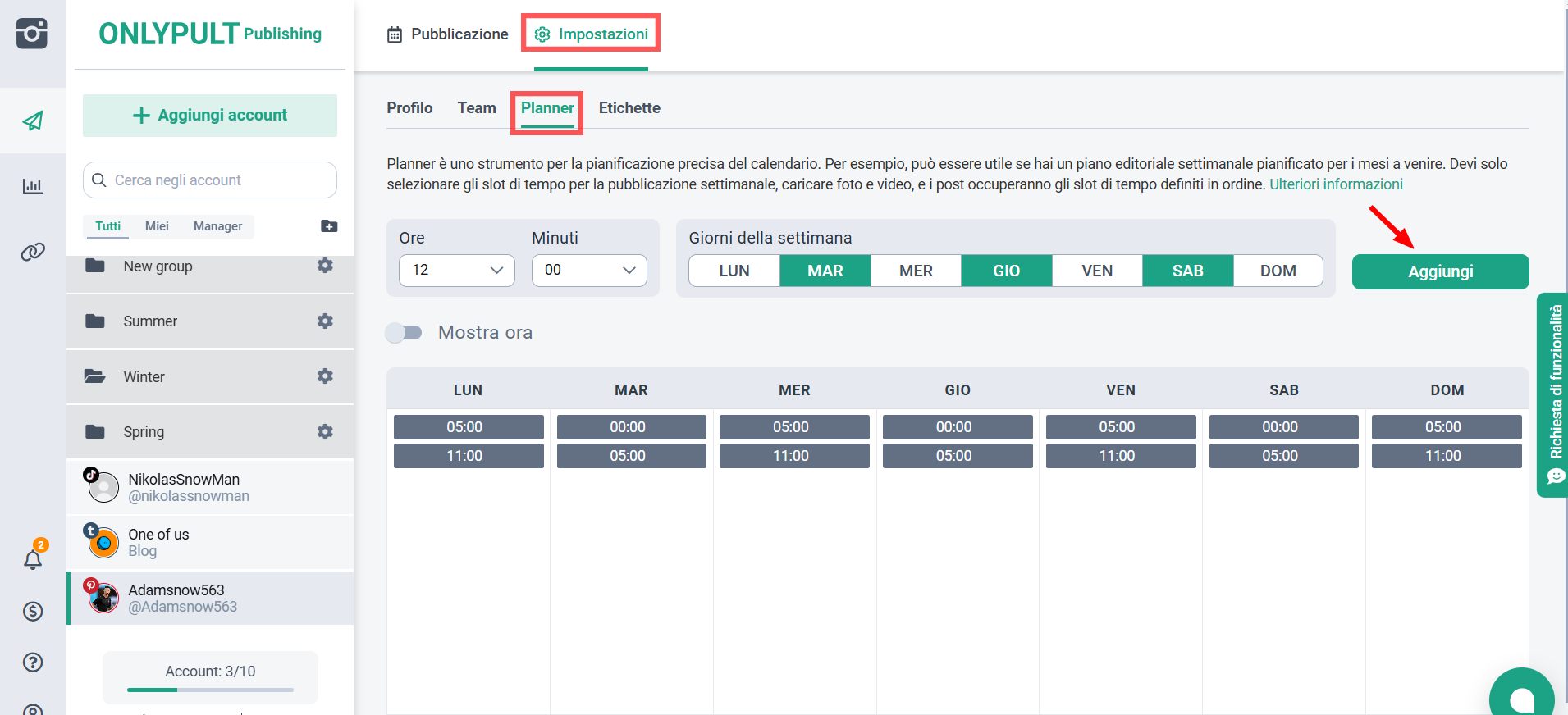
In alcuni casi, potrebbe essere più comodo modificare il modo in cui viene visualizzato il programma utilizzando l’interruttore “Mostra ora”:
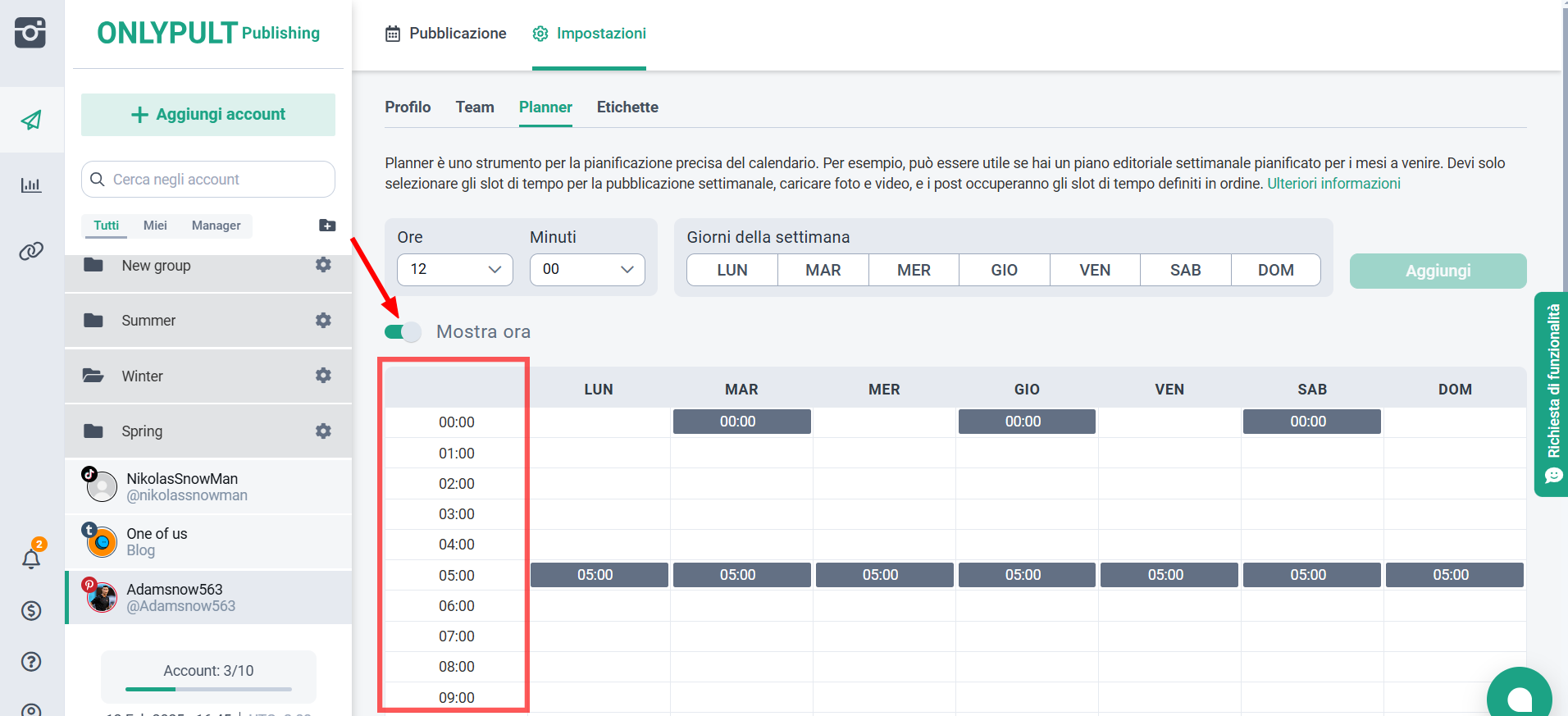
Puoi eliminare le celle una alla volta o tutte in una volta cliccando su “Elimina tutti gli slot”:
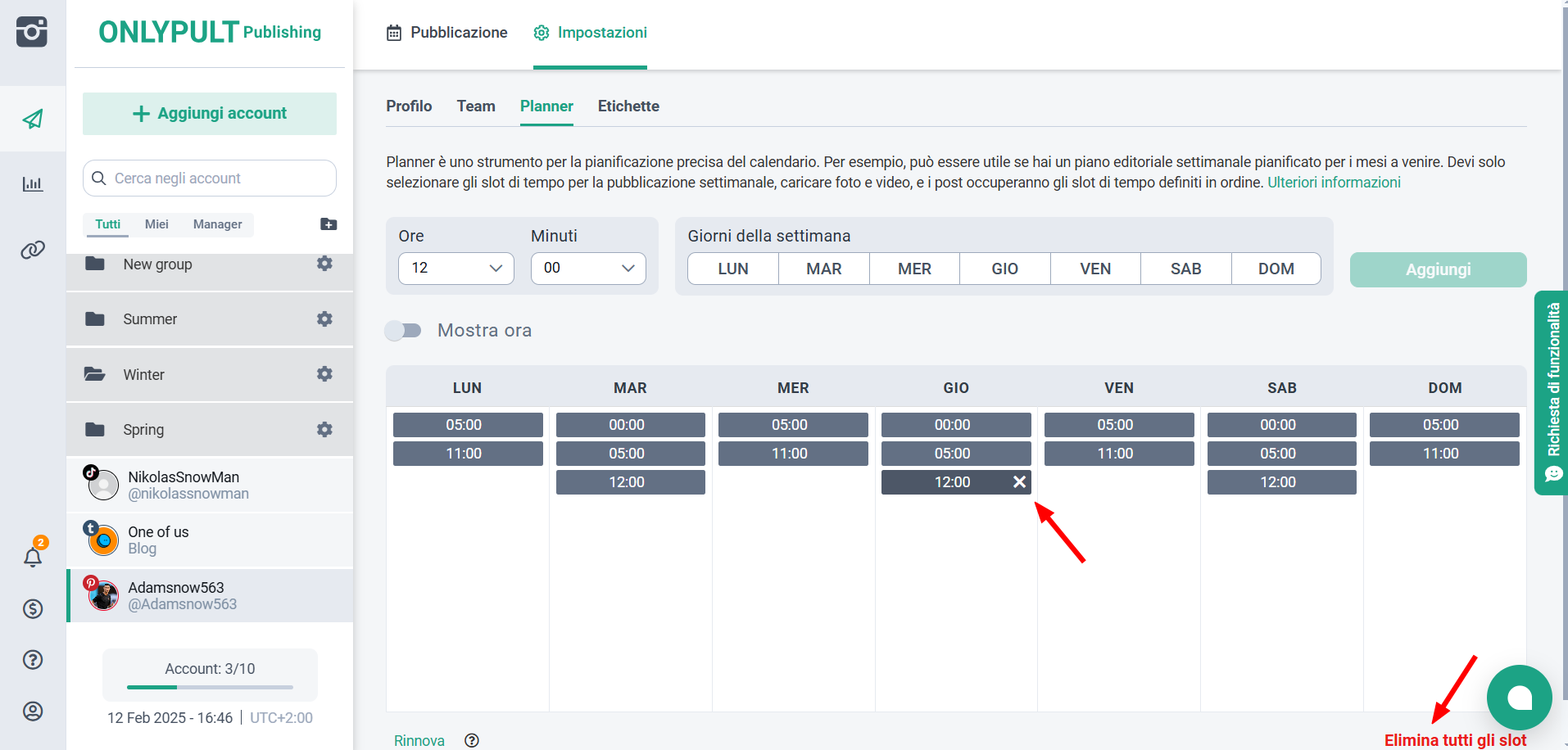
Importante: se elimini una cella per cui è stato programmato un post (o più post), verrà comunque pubblicato all’orario programmato in precedenza.
Come usare la programmazione quando si creano pubblicazioni
Ora, quando si creano post, è possibile eseguire meno azioni: non impostare data e ora per ciascuno di essi, ma selezionare immediatamente la cella desiderata dal Planner:
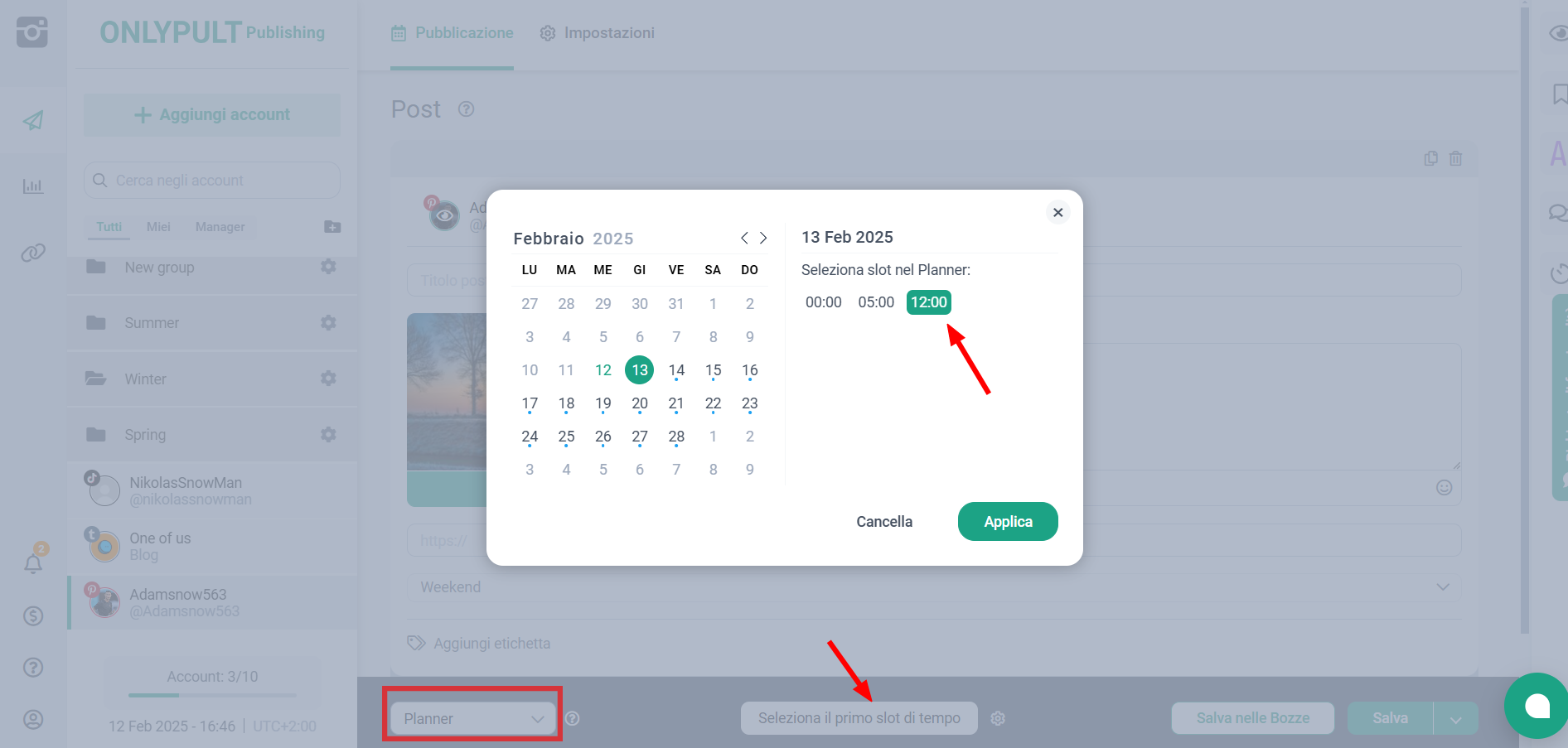
Inoltre, per una serie di post, è possibile selezionare la cella di partenza solo per il primo, dopodiché tutti gli altri post occuperanno automaticamente le celle successive in ordine.
Visualizzazione dei post programmati con il Planner
Tutti i post creati con il Planner si trovano nella scheda “Pubblicazione”. Tutti i post del Planner sono contrassegnati dall’icona corrispondente:
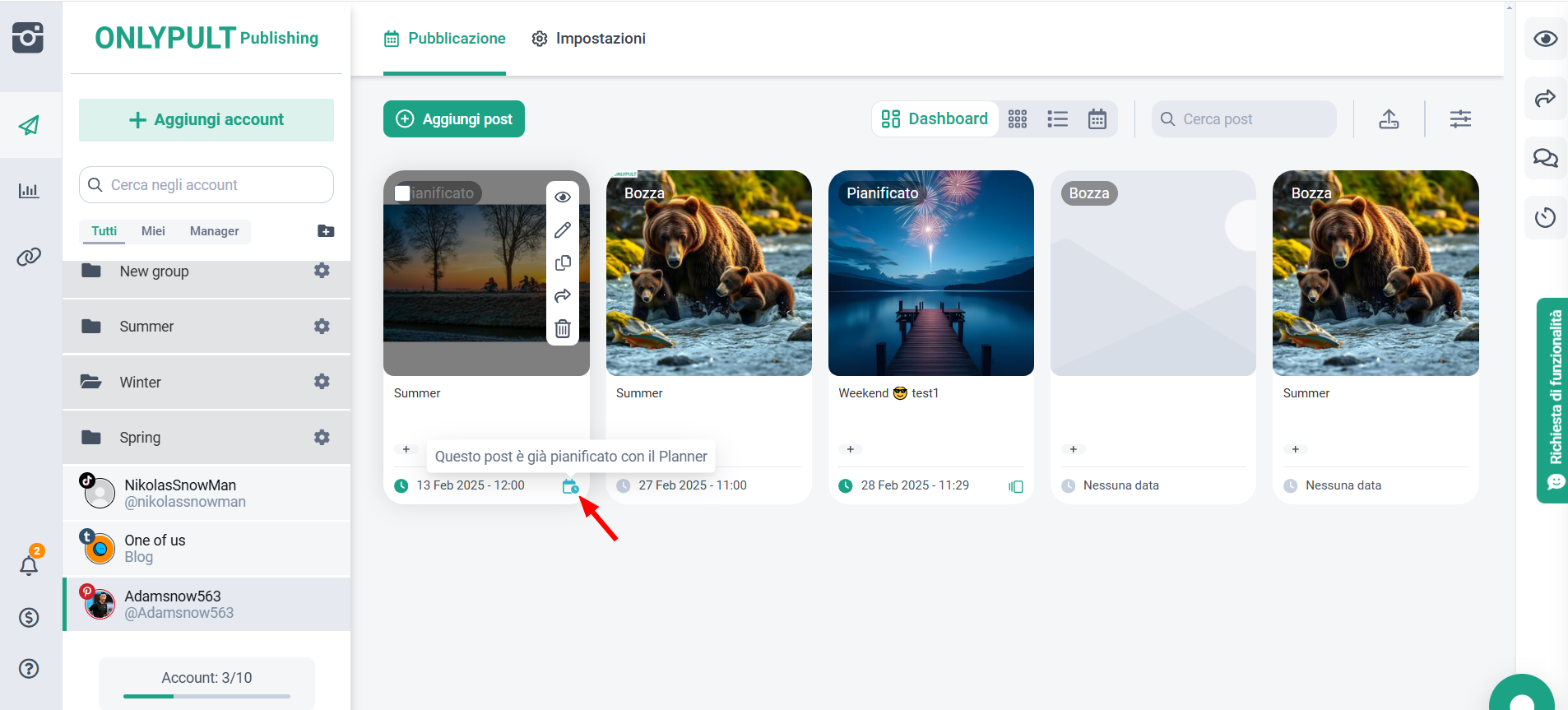
Modifica dei post creati con il Planner
Puoi modificare un post creato con il Planner come un post normale. L’unica differenza è che puoi modificare la data e l’ora solo per uno slot di tempo libero nel Planner. Per modificare una pubblicazione, fai clic sull’icona corrispondente: